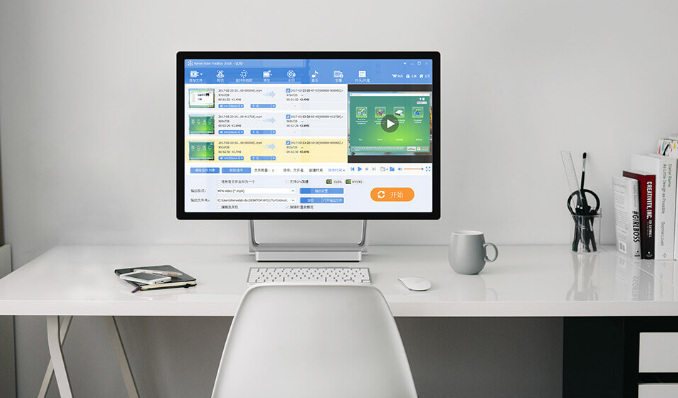
既然知道了URL的概念,那么如何保存这些加密的URL中的视频并储存为MP4格式的文件呢?在这里给大家介绍一个非常简单的方法,即使用都叫兽™视频编辑软件将想要转换保存的在线视频录制到本地。下面我们一起学习下,如何利用这款软件把URL中的视频转换为MP4格式的文件。
都叫兽™视频编辑是一款集合电脑屏幕录制、视频后期制作与转换的多功能一体化的视频录制编辑工具。它不仅能满足用户对PC端屏幕、播放视频、声源等多媒体的录制需求,还为进一步编辑影片创造了更多的可能,你不但可以在录制过程中为录制视频增加专属水印;还可以在后期的视频编辑时进一步完善优化视频的内容,诸如添加各种类型的转场特效,随意切换不同的滤镜风格,给独立的影像配备专属字幕等等。
① 下载并安装完都叫兽™视频编辑软件之后,打开该软件并选择“屏幕录像工具”选项栏。
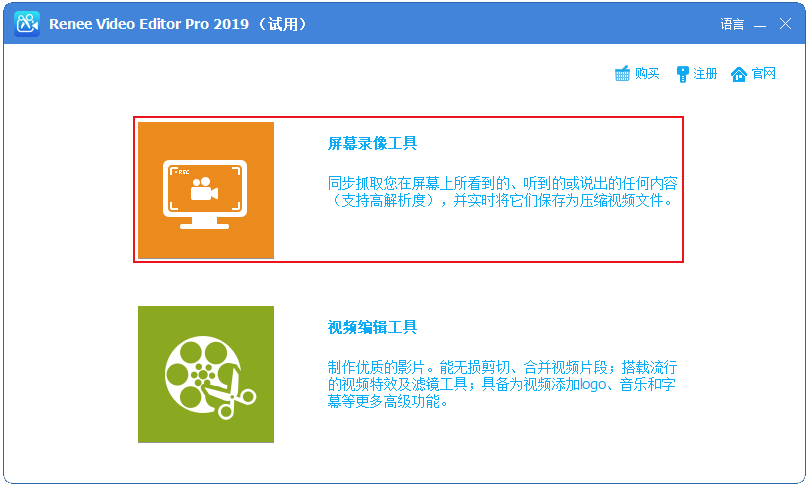
② 之后初始页面会变成准备录制的界面,与此同时打开你想要转换为MP4格式文件的URL。
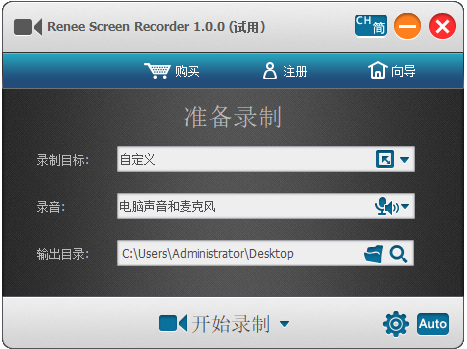
Tips录制目标:即您想要录制该页面的区域选择。是选择自定义录制页面的区域还是录制全屏区域。
录音:即在录屏过程中需要收录的声音是“电脑声音和麦克风”;“电脑声音”;“麦克风”;“不录制”。
输出目录:即您最终录制完成后想要将目标视频保存的路径。
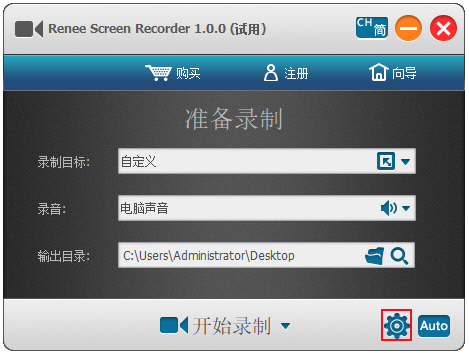
④ 在该“设置”选项框中选择“视频”-“录制格式”里的MP4即可。这样就可以实现将URL中的在线视频转换成MP4格式的文件了。
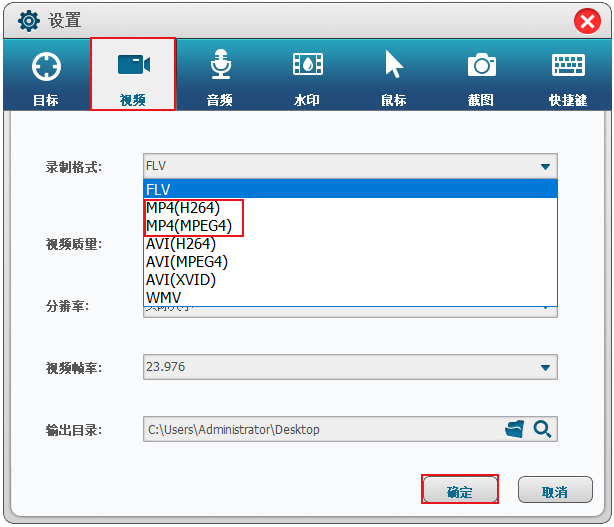
Tips视频质量:即选择录制视频的录制质量,分为超清、高清、清晰、标准、较差。
分辨率:可以对录制视频的分辨率进行更改。
视频帧率:用于对录制视频有画质需求的用户。

⑥ 录制开始后您可以随时终止录制操作,录制完成后的视频将直接保存到您最初默认选择的路径。
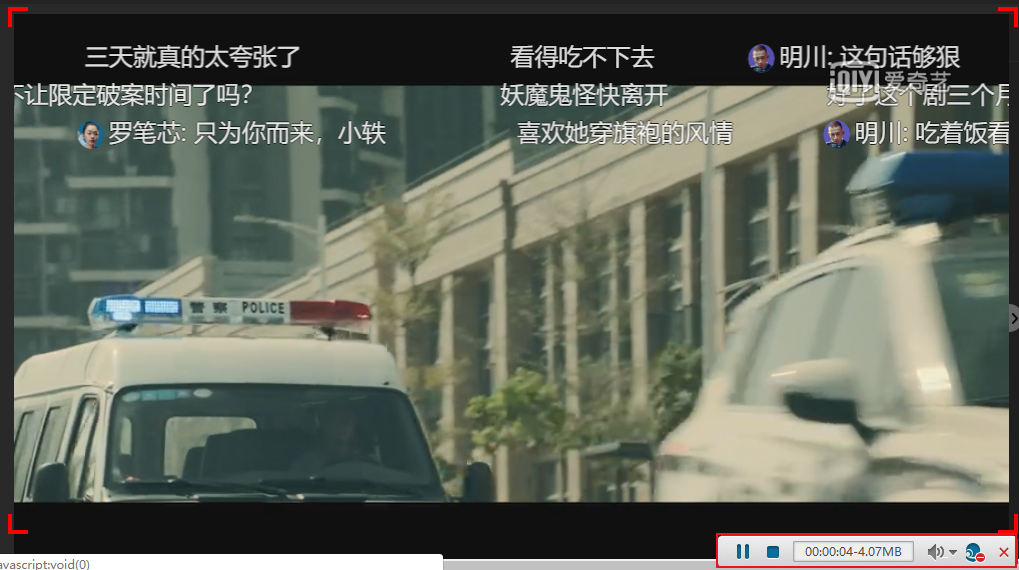
除了上述常规方法外,都叫兽™视频编辑软件还有一项“自动录制功能”,即进入到该界面后,您可以自主的对自动录制的开始时间和结束时间进行编辑。省去了要时刻盯着录制视频进度的困扰。
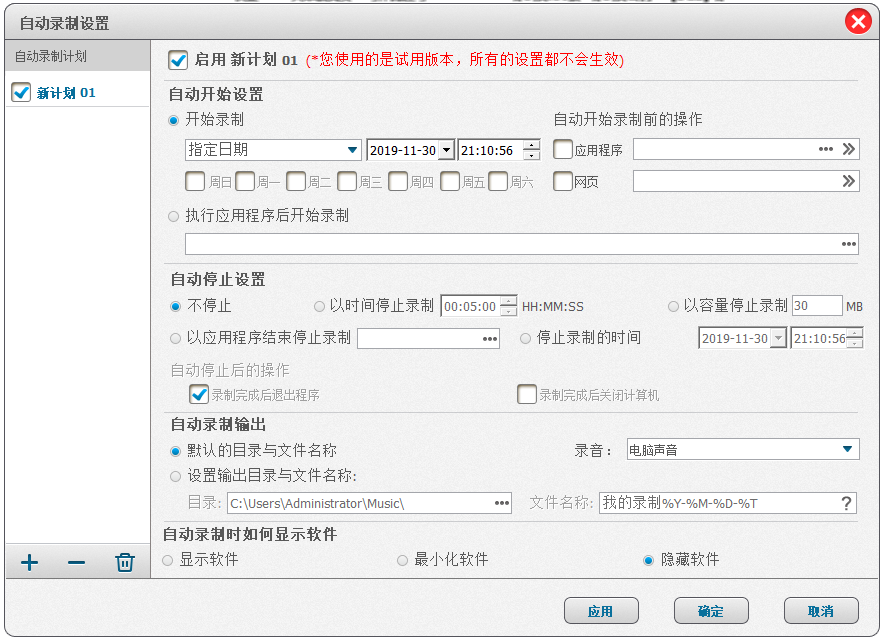
上文我们介绍了通过屏幕录制的办法,把URL中的视频转换为MP4格式的文件,那么除了录屏的方法外,您还可以选择使用在线网站直接转换的方式,将URL中的视频直接转换保存为MP4格式的视频。下面推荐几款可以实现直接转换功能的网站:
这是一个免费的视频转换网站,可以实现将URL中的视频格式和本地视频格式的更改。您只需将想要转换的URL中的视频直接粘贴到相应的界面即可。目前支持转换的格式包含MP3,MP4,MOV,WAV,WMV等17种格式类型。
这也是一款免费的视频转换网站,该网站不仅支持将URL中的视频直接转换成MP4格式的文件,还可以反向将MP4格式的文件转换成其他格式的文件,比如GIF,MP3,MOV,WMV等。



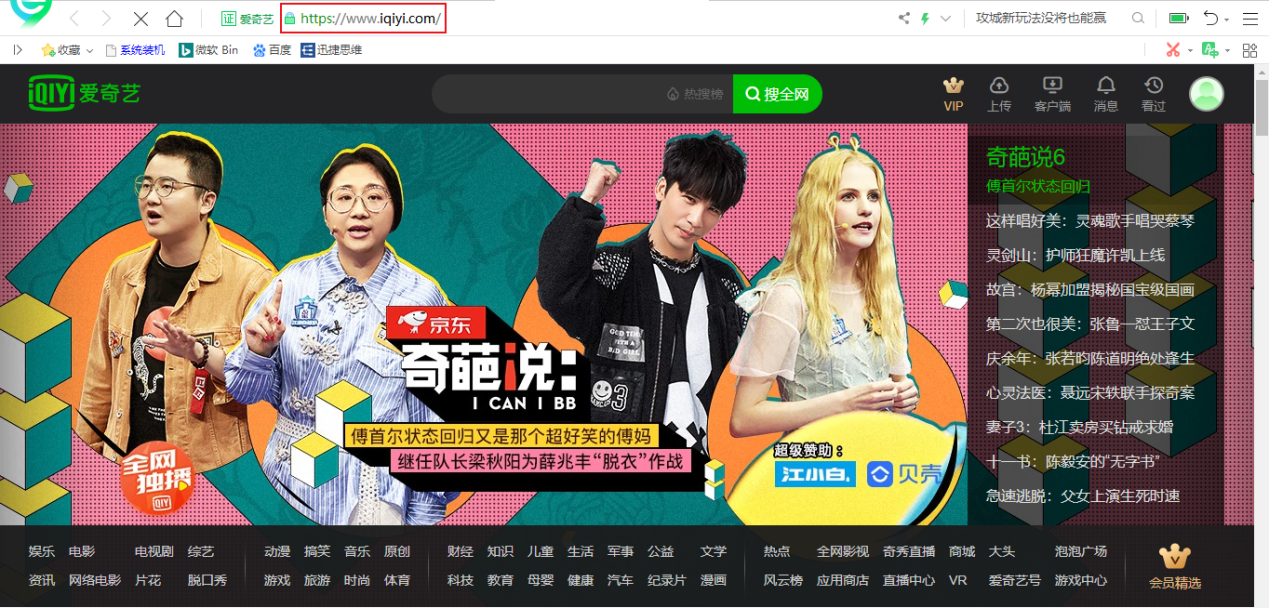


 粤公网安备 44070302000281号
粤公网安备 44070302000281号
